要在Excel中批量筛选出数据,可以使用筛选功能、条件格式、筛选公式和宏来实现。本文将详细介绍这些方法,并提供一些相关的技巧和示例,帮助你更高效地处理和分析数据。
一、筛选功能
Excel提供了强大的筛选功能,可以通过单击几下鼠标快速筛选出所需的数据。以下是具体步骤:
1.1 使用自动筛选
自动筛选是Excel中最常用的筛选方法之一,可以快速筛选出所需的数据。
选择数据范围:首先,选择要筛选的数据范围,通常包括标题行。
启用筛选功能:点击菜单栏中的“数据”选项卡,然后点击“筛选”按钮。这样,标题行的每个单元格中都会出现一个下拉箭头。
设置筛选条件:点击下拉箭头,从下拉菜单中选择筛选条件。例如,可以选择特定的数值、文本或日期范围。
1.2 高级筛选
高级筛选允许用户使用更复杂的条件进行筛选,适用于需要进行多条件筛选的情况。
准备条件范围:在工作表的某个空白区域,创建一个条件范围,并在其中输入要筛选的条件。
选择数据范围:与自动筛选相同,选择要筛选的数据范围。
启用高级筛选:点击“数据”选项卡,选择“高级”按钮。在弹出的对话框中,选择“将筛选结果复制到其他位置”,然后设置条件范围和目标范围。
二、条件格式
条件格式可以根据特定条件自动格式化单元格,从而实现数据的批量筛选。
2.1 设置条件格式
选择数据范围:选择要应用条件格式的数据范围。
打开条件格式:点击“开始”选项卡,然后点击“条件格式”按钮。
设置条件:从下拉菜单中选择“新建规则”,然后选择相应的条件。例如,可以选择“单元格值”或“公式”,并设置条件。
2.2 使用公式筛选
条件格式中的公式可以实现更灵活的筛选。例如,可以使用以下公式筛选出大于某个值的数据:
=A1>100
三、筛选公式
使用公式可以实现更加复杂的筛选需求,特别适用于需要动态筛选的数据。
3.1 使用IF函数
IF函数是Excel中最常用的条件函数之一,可以根据特定条件返回不同的值。
=IF(A1>100, "筛选", "不筛选")
3.2 使用FILTER函数
FILTER函数是Excel 365中的新功能,可以根据条件动态筛选数据。
=FILTER(A1:A10, A1:A10>100)
四、宏
宏可以实现自动化筛选,特别适用于需要定期进行相同筛选操作的情况。
4.1 录制宏
开始录制宏:点击“开发工具”选项卡,然后点击“录制宏”按钮。
执行筛选操作:在录制宏的过程中,执行所需的筛选操作。
停止录制宏:点击“开发工具”选项卡,然后点击“停止录制”按钮。
4.2 编辑宏代码
录制的宏代码可以在VBA编辑器中进行编辑,以实现更复杂的筛选需求。
Sub 批量筛选()
' 选择数据范围
Range("A1:D10").Select
' 启用筛选功能
Selection.AutoFilter
' 设置筛选条件
Selection.AutoFilter Field:=1, Criteria1:=">100"
End Sub
五、实践示例
为了更好地理解如何在Excel中批量筛选数据,下面提供一个具体的示例。
5.1 示例数据
假设有以下数据:
姓名
年龄
成绩
城市
张三
23
85
北京
李四
29
78
上海
王五
22
92
广州
赵六
27
88
深圳
5.2 示例操作
自动筛选:选择数据范围A1:D5,点击“数据”选项卡中的“筛选”按钮,然后在“年龄”列中选择大于25的记录。
高级筛选:在工作表的某个空白区域输入条件,例如“年龄大于25”,然后选择数据范围A1:D5,点击“数据”选项卡中的“高级”按钮,设置条件范围和目标范围。
条件格式:选择数据范围A1:D5,点击“开始”选项卡中的“条件格式”按钮,选择“新建规则”,设置条件为“年龄大于25”,并设置格式。
筛选公式:在E列中输入公式=IF(B2>25, "筛选", "不筛选"),然后根据E列的结果进行筛选。
宏:录制宏来实现自动筛选,或者在VBA编辑器中输入以下代码:
Sub 示例筛选()
Range("A1:D5").Select
Selection.AutoFilter
Selection.AutoFilter Field:=2, Criteria1:=">25"
End Sub
通过以上方法,可以在Excel中批量筛选出所需的数据,提高数据处理的效率和准确性。无论是通过自动筛选、高级筛选、条件格式、筛选公式,还是通过宏,都可以根据具体需求选择合适的方法。希望本文对你在Excel中的数据筛选操作有所帮助。
相关问答FAQs:
1. 如何在Excel中批量筛选数据?
在Excel中,可以使用筛选功能来批量筛选数据。首先,选择要筛选的数据范围,然后点击"数据"选项卡上的"筛选"按钮。接下来,在每个列的标题栏上会出现筛选箭头,点击箭头可以选择要筛选的条件。通过选择不同的条件,可以批量筛选出符合条件的数据。
2. 如何在Excel中使用高级筛选批量筛选数据?
除了常规的筛选功能,Excel还提供了高级筛选功能,可以更灵活地批量筛选数据。首先,选择要筛选的数据范围,并在另一个区域中设置筛选条件。然后,点击"数据"选项卡上的"高级"按钮,在弹出的对话框中选择数据范围和筛选条件。点击"确定"后,Excel会根据设置的条件批量筛选出数据。
3. 如何在Excel中使用自动筛选批量筛选数据?
Excel还提供了自动筛选功能,可以更方便地批量筛选数据。首先,选择要筛选的数据范围,然后点击"数据"选项卡上的"自动筛选"按钮。在每个列的标题栏上会出现下拉箭头,点击箭头可以选择要筛选的条件。通过选择不同的条件,可以批量筛选出符合条件的数据。
文章包含AI辅助创作,作者:Edit2,如若转载,请注明出处:https://docs.pingcode.com/baike/4091772